OneList是由萌咖大佬采用Python编写的一款用于解决微软api经常抽风的网盘目录程序,可以完美解决oneindex的缓存无效,无法刷新等问题。python编写的版本由于线程阻塞问题相应速度不更迅速,刷新缓存时客户端基本不可用。为了解决这一弊端,萌咖大佬选择了Go语言重新架构OneLise。
OneList重写版采用Go语言开发,引入了js渲染技术、伪防爬取技术,得益于Go语言的高效多线程技术,OneList重写版已经支持多个onedrive网盘整合。同时支持国际版、个人免费版(家庭版)、中国版(世纪互联)及多网盘绑定。
效果展示
OneList重写版功能
- 支持 国际版, 个人免费版(家庭版), 中国版(世纪互联).
- 支持同时列出多个盘的目录.(要求每个盘的
SubPath唯一) - 支持文件夹内超过 200 个项目
- 支持后台自动刷新缓存.
- 支持路径中含有特殊字符.
- 数据储存在内存中,响应更加迅速.
- 支持网盘内容检索
- 新增隐藏目录或者文件。直接跳过缓存,减少 API 调用。
- 新增目录加密,支持不同目录不同账户密码。HTTP 401 认证
OneList安装
项目地址:https://github.com/MoeClub/OneList/tree/master/Rewrite
1、获取授权认证
点击右侧URL获取授权信息,授权–>【国际版, 个人版(家庭版)】、【中国版(世纪互联)】
授权后会获取一个localhost开头打不开的链接,这里复制好整个链接地址,包括localhost。
2、安装OneList
- #新建并进入OneList目录
- mkdir /opt/OneList && cd $_
- #64位系统下载
- wget https://raw.githubusercontent.com/MoeClub/OneList/master/Rewrite/amd64/linux/OneList
- #32位系统下载
- wget https://raw.githubusercontent.com/MoeClub/OneList//master/Rewrite/i386/linux/OneList
- #arm架构下载
- wget https://raw.githubusercontent.com/MoeClub/OneList/master/Rewrite/arm/linux/OneList
- #给予权限
- chmod +x OneList
3、使用命令完成基础配置
- Usage of OneList:
- –a string
- // 初始化配置文件,添加新配置
- Setup and Init auth.json.
- –bind string
- // 绑定IP地址(公网: 0.0.0.0)
- Bind Address (default “127.0.0.1”)
- –port string
- // 绑定端口(HTTP:80)
- Port (default “5288”)
- –s string
- // 设置 SubPath 项, 需要与 -a 一起使用.
- Set SubPath. [unique per account] (default “/”)
- –c string
- // 配置文件
- Config file. (default “config.json”)
- –t string
- // Index.html 目录样式文件
- Index file. (default “index.html”)
- –cn
- // 开关
- // 授权中国版(世纪互联), 需要此参数.
- OneDrive by 21Vianet.
- –ms
- // 开关
- // 授权个人版(家庭版), 需要此参数.
- OneDrive by Microsoft.
- 4、生成配置文件
- #国际版,将url换成你上面复制的授权地址,包括http://loaclhost。
- ./OneList –a “url” –s “/onedrive01”
- #个人版(家庭版),将url换成你上面复制的授权地址,包括http://loaclhost。
- ./OneList –ms –a “url” –s “/onedrive02”
- #中国版(世纪互联),将url换成你上面复制的授权地址,包括http://loaclhost。
- ./OneList –cn –a “url” –s “/onedrive03”
提示Success! Add config. '/path/to/config.json'信息,则添加成功。
这里要注意的是:
- 1、授权url地址只能用一次,超过需要重新授权。
- 2、命令中的/onedrive01参数为指定网盘地址后缀,比如http://domain.com/onedrive01。
- 3、授权多个网盘的话,重复授权多次即可,参数均会添加到一个配置文件,且后缀不能重复。
- 4、地址后缀填错了的,可以稍后在配置文件中修改。
本文默认的配置文件路径/opt/OneList/config.json,参数详解,可自行修改:
- [
- {
- // 如果是家庭版或者个人免费版, 此项应为 true.
- “MSAccount”: false,
- // 如果是中国版(世纪互联), 此项应为 true.
- “MainLand”: false,
- // 授权令牌
- “RefreshToken”: “1234564567890ABCDEF”,
- // 单配置文件中,此项要唯一.将此OneDrive中设置为`RootPath`目录映射在`http://127.0.0.1:5288/onedrive` 下.
- // (只推荐一个盘位的时候使用根目录”/”.)
- “SubPath”: “/onedrive”,
- // 读取OneDrive的某个目录作为根目录. (支持根目录”/”)
- “RootPath”: “/Test”,
- // 隐藏OneDrive目录中的文件夹和文件, 条目间使用 “|” 分割. (跳过缓存设置的条目.)
- “HidePath”: “/Test/Obj01|/Test/Obj02”,
- // 使用用户名和密码加密OneDrive目录. 目录和用户名密码间使用 “?” 分割, 用户名密码使用 “:” 分割, 条目间使用 “|” 分割. 无效条目将跳过.
- “AuthPath”: “/Test/Auth01?user01:pwd01|/Test/Auth02?user02:pwd02”,
- // 缓存刷新间隔.(所有项目中的刷新时间取最小值为有效刷新间隔)
- “RefreshInterval”: 900
- }
- ]
这里注意,挂载多个盘符的时候,SubPath参数请不要为/,单个网盘建议为/。
5、运行OneList
- #下载index.html,与config.json同目录,即本文默认的/opt/OneList
- wget https://raw.githubusercontent.com/MoeClub/OneList/master/Rewrite/index.html -P /opt/OneList
- #监听8000地址,自行修改
- /opt/OneList/OneList –bind 0.0.0.0 –port 8000
最后打开ip:端口访问即可,如果你挂载网盘的时候SubPath为/,那么直接通过根目录查看,如果为/onedrive1,那么通过ip:端口/onedrive1查看,如果该路径不存在,则会提示No Found.。
且首次运行会异步缓存,也就是至少有一个盘缓存成功了,才会显示。
6、开机自启
这里新建一个简单的systemd配置文件,适用CentOS 7、Debian 8+、Ubuntu 16+。
使用命令:
- #设置你的运行监听端口,即你可以通过ip:端口访问程序,这里默认8000。
- port=“8000”
- #将以下代码一起复制到SSH运行
- cat > /etc/systemd/system/onelist.service <<EOF
- [Unit]
- Description=onelist
- After=network.target
- [Service]
- Type=simple
- ExecStart=/opt/OneList/OneList –bind 0.0.0.0 –port ${port}
- Restart=on–failure
- [Install]
- WantedBy=multi–user.target
- EOF
- #启动并设置开机自启
- systemctl start onelist
- systemctl enable onelist
OneList卸载
- #未设置开机自启
- rm –rf /opt/OneList
- #设置过开机自启
- systemctl stop onelist
- systemctl disable onelist
- rm –rf /opt/OneList /etc/systemd/system/onelist.service
最后
安装完成后自然认为界面已经非常简洁了,很符合自然的胃口。如果各位有前端技能,不妨自己动手美化一下UI。如果使用中发现什么bug不妨登录Github/MoeClub进行提交,帮助萌咖大佬优化完善这款新生的OneDrive目录程序。
本文最初发布于2020年5月10日 @ 下午3:36
闲鱼资源网 » OneList可以绑定多个Onedrive网盘的简洁目录程序
常见问题FAQ
- 免费下载或者VIP会员专享资源能否直接商用?
- 本站所有资源版权均属于原作者所有,这里所提供资源均只能用于参考学习用,请勿直接商用。若由于商用引起版权纠纷,一切责任均由使用者承担。更多说明请参考 VIP介绍。
- 提示下载完但解压或打开不了?
- 找不到素材资源介绍文章里的示例图片?
- 站壳网





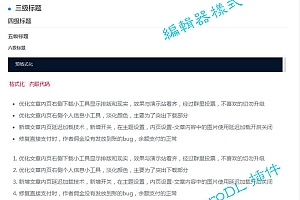




厉害啦